
Kandungan
- macOS Sierra Clean Install vs Update
- Apa yang Anda Perlukan Melakukan MacOS Bersih Sierra Install
- Bagaimana Membuat MacOS Sierra Installer pada USB
- Lakukan Bersihkan macOS Sierra Install
- Siri pada Mac
Inilah cara untuk memasang pemasangan macOS Sierra yang bersih. Kami akan berjalan melalui cara untuk mencipta pemasang macoso SOS bootable pada USB dan mengapa anda mungkin mahu memasang pemasangan macOS Sierra yang bersih.
Apple menukar nama OS X untuk macOS tahun ini. Kami akan meliputi melaksanakan pemasangan bersih macOS Sierra dari OS X El Capitan, tetapi ia juga akan berfungsi jika anda datang dari versi OS X yang lebih lama.
Ramai pengguna hanya perlu menaik taraf ke macOS Sierras, tetapi jika anda mengalami Mac yang perlahan pada OS X El Capitan atau anda mempunyai banyak fail dan aplikasi yang anda mahu untuk menghapuskan permulaan yang baru pemasangan bersih adalah idea yang baik.
macOS Sierra Clean Install vs Update
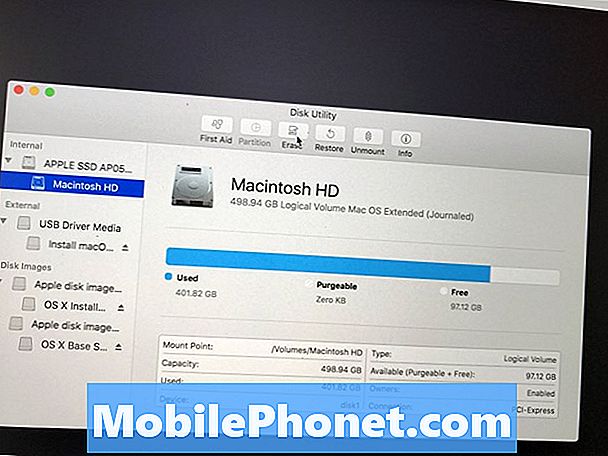
Bagaimana untuk menghapus Mac anda untuk memasang macOS bersih Sierra.
Menjalankan pemasangan macoso bersih Sierra bermakna menyapu Mac anda dan bermula dari awal. Apa-apa sahaja yang anda tidak disokong akan hilang dengan tiada cara untuk memulihkannya dengan sendiri.
MacOS SOS biasa mengemas kini tepat di atas OS X El Capitan dan menyimpan semua fail dan aplikasi anda di tempat supaya anda tidak kehilangan apa-apa.
Tidak kira pilihan yang anda lakukan, kami mengesyorkan bahawa anda mempunyai sandaran Mesin Masa semasa supaya data anda selamat.
Apa yang Anda Perlukan Melakukan MacOS Bersih Sierra Install
Pastikan Mac anda boleh menjalankan macOS Sierra dan kemudian anda perlu item berikut.
- Muat turun pemasang MacOS Sierra dari App Store.
- Pemacu Flash 16GB yang boleh anda padam.
- USB C Adapter jika anda mempunyai MacBook
- Backup Mesin Masa
Anda perlu memuat turun pemasang MacOS Sierra dari Mac App Store sebaik sahaja ia tiba pada 20 September.
Bagaimana Membuat MacOS Sierra Installer pada USB
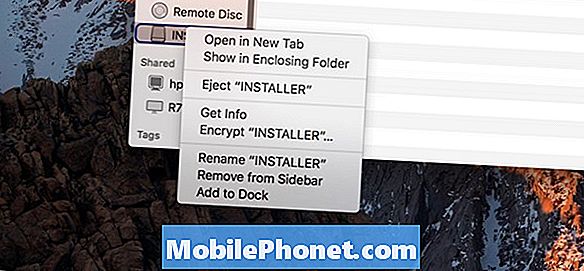
Sebaik sahaja anda memuat turun pemasang MacOS Sierra jangan teruskan dan pasang macOS Sierra. Sebaliknya anda perlu menutup fail dan teruskan untuk membuat boot drive macierra Sierra yang boleh dipasang.
Pastikan pemacu USB anda dinamakan "Untitled". Untuk melakukan Finder Terbuka ini, klik kanan pada nama pemacu USB di sebelah kiri dan kemudian pilih Ubah nama.
Anda boleh membuat pemacu USB macera Sierra pemasang boot dengan Terminal atau dengan Memasang Pencipta Cakera. Fail Pencipta Cakera Pasang adalah percuma dan ini merupakan pilihan yang lebih mudah untuk kebanyakan pengguna.
Untuk menggunakan Pencipta Pemasang Cakera, Buka aplikasinya. Jika digesa, izinkan aplikasi berjalan.

Pilih pemacu USB anda bahawa kami hanya menamakan Untitled. Klik Pilih OS X Installer dan kemudian pilih MacOS Sierra Installer anda hanya dimuat turun pada permulaan panduan ini. Sekarang klik Buat Pemasang. Jika digesa masukkan kata laluan anda. Tunggu sementara ini selesai.
Anda juga boleh menggunakan Terminal untuk membuat bootable macOS Sierra Installer. Kami mengesyorkan menggunakan utiliti di atas melainkan anda berpengalaman dengan Terminal.
Anda kini mempunyai pemasang macOS Sierra bootable pada USB yang boleh anda gunakan untuk melakukan pemasangan macOS SOS bersih.
Lakukan Bersihkan macOS Sierra Install
Kini anda sudah siap, sudah tiba masanya untuk melakukan pemasangan bersih macros Sierra.

Mulakan pemasangan macOS Sierra yang bersih.
Palamkan pemacu USB anda masuk ke Mac anda. Matikan Mac anda. Sekarang tetapkan Mac anda dan tahan kekunci Opsyen / alt.
Klik pada pemacu pemacu USB macera Sierra di sebelah kanan skrin. Klik pada Anak panah Atas.
Kini anda perlu memadamkan cakera keras anda untuk melaksanakan pemasangan macOS SOS bersih. Untuk melakukan ini pilih Utiliti -> Utiliti Disk dari bar menu.
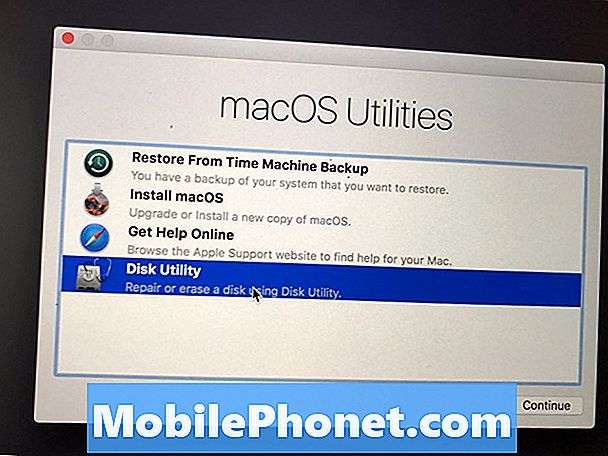
Padamkan cakera keras Mac anda.
Klik pada cakera keras anda, seperti biasa Macintosh HD. Klik Padamkan dan kemudian pastikan anda memilih Mac OS Extended (Journaled) sebagai format.
Namakan cakera keras, kami cadangkan Macintosh HD. Kemudian klik Padam.
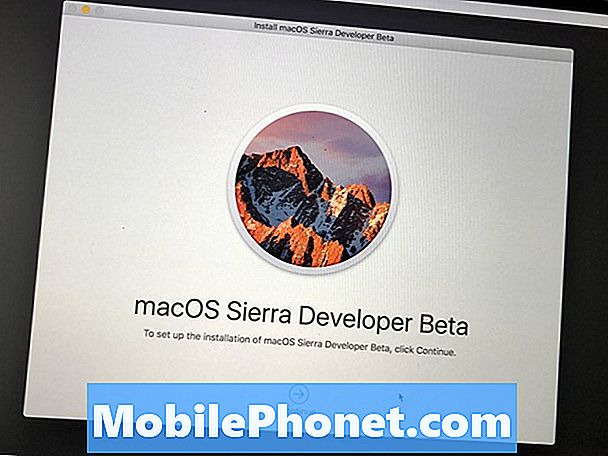
Mulakan pemasangan macOS Sierra yang bersih.
Setelah selesai, anda siap memasang macOS Sierra pada hard drive kosong anda. Anda perlu melihat skrin pemasang dengan Teruskan di bahagian bawah. Klik padanya dan ikuti arahan pada skrin untuk menyelesaikan pemasangan macOS SOS bersih anda.
12 New macOS Sierra Features Worth Upgrading For














